不规则的金属物体制作稍微有点难度。因为不规则面不像圆形或矩形那样用设置好的金属渐变色或图层样式即可作出金属质感效果。这类图形的高光暗调部分需要用手工加上去。
最终效果
1、新建一个800 * 800像素的画布。背景选择白色。效果图中的锤子是倾斜的,不太好抠出及控制选区。我们先做成垂直的,然后再变换角度。
新建一个图层,命名为“总轮廓”,用钢笔勾出整个锤子的轮廓,转为选区如图1,填充黑色,效果如图2 。
<图1> 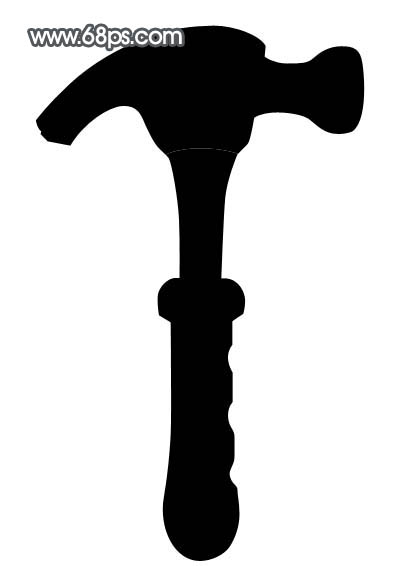
<图2>
2、现在开始制作金属面。先从右上方开始,用钢笔勾出图3所示的选区,新建一个图层填充颜色:#F6F6F6。
<图3>
3、新建一个图层,用钢笔勾出图4所示的选区,羽化5个像素后填充颜色:#5D6266,再按Ctrl + Alt + G 与前一图层编组,效果如图5。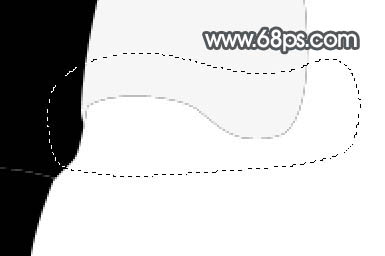
<图4> 
<图5>
4、新建一个图层,用钢笔勾出图6所示的选区,羽化3个像素后填充颜色:#B3B3B3,按Ctrl + Alt + G 与前一图层编组,以后新建的图层都需要跟前一图层编组。
<图6>
5、新建一个图层,用钢笔勾出顶部暗调部分的选区如图7,羽化5个像素后填充颜色:#5F6468,效果如下图。
<图7>
6、新建一个图层,用钢笔勾出顶部高光部分的选区,羽化2个像素后填充颜色:#A0A0A0,如下图。
<图8>
7、新建一个图层,用钢笔勾出图9所示的选区,羽化8个像素后填充白色,作为金属高光部分。
<图9>
8、新建一个图层,用钢笔勾出图10所示的选区,填充淡灰色,用加深及减淡工具稍微调整下明暗,如下图。
<图10>
9、右边部分大致完成后的效果如下图,如果有不满意的部分可以再微调一下。
<图11>
10、在“总轮廓”图层上面新建一个图层,用钢笔勾出下图所示的选区填充颜色:#D4D4D4,现在开始制作中间金属部分。
<图12>
11、用钢笔勾出右边暗调部分选区,羽化3个像素后填充颜色:#495053,按Ctrl + Alt + G 与前一图层编组,效果如下图。
<图13>
12、用钢笔勾出右边高光部分的选区如下图,羽化3个像素后填充颜色:#86898B,按Ctrl + Alt + G 与前一图层编组。
<图14>
13、在当前图层下面新建一个图层,本图层就会自动与前一图层编组。用钢笔勾出左边暗调部分的选区,羽化3个像素后填充颜色:#5F6367。
<图15>
14、新建一个图层,用钢笔勾出左边高光部分的选区,羽化2个像素后填充颜色:#CECECE。
<图16>
15、新建一个图层,再添加一些中间的高光,中间部分就大致做好了,如下图。
<图17>
16、在图层的最上面新建一个图层,用钢笔勾出下图所示的选区填充白色。
<图18>
17、同上的方法制作暗调和高光部分,过程如图19 - 24。
<图19> 
<图20> 
<图21> 
<图22> 
<图23> 
<图24>
18、同上的方法制作左侧部分,过程如图25 - 28。
<图25> 
<图26> 
<图27> 
<图28>
19、在图层的最上面新建一个图层,用钢笔勾出手柄部分的路径,转为选区后填充颜色:#FFB615。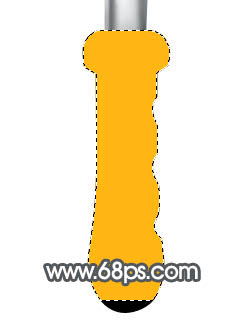
<图29>
20、同样的方法制作出高光及暗调部分,过程如图30 - 32。
<图30> 
<图31> 
<图32>
21、最后制作底部金属部分,方法同上,效果如下图。
<图33>
22、合并除背景以外的图层,按Ctrl + T 稍微变换角度,如下图。
<图34>
23、最后加上投影及背景颜色,完成最终效果。
<图35>
 Photoshop和數字藝術:繪畫,插圖和合成Apr 18, 2025 am 12:01 AM
Photoshop和數字藝術:繪畫,插圖和合成Apr 18, 2025 am 12:01 AMPhotoshop在數字藝術中的應用包括繪畫、插圖和圖像合成。 1)繪畫:使用畫筆、鉛筆和混合工具,藝術家可創造逼真效果。 2)插圖:通過矢量和形狀工具,藝術家可精確繪製複雜圖形並添加效果。 3)合成:利用蒙版和圖層混合模式,藝術家可將不同圖像元素無縫融合。
 高級Photoshop教程:大師修飾和合成Apr 17, 2025 am 12:10 AM
高級Photoshop教程:大師修飾和合成Apr 17, 2025 am 12:10 AMPhotoshop的高級修圖與合成技術包括:1.使用圖層、蒙版和調整層進行基礎操作;2.通過調整圖像像素值實現修圖效果;3.利用多圖層和蒙版進行複雜合成;4.應用“液化”工具調整面部特徵;5.使用“頻率分離”技術進行細膩修圖,這些技術能提升圖像處理水平並實現專業級效果。
 使用Photoshop進行圖形設計:品牌和更多Apr 16, 2025 am 12:02 AM
使用Photoshop進行圖形設計:品牌和更多Apr 16, 2025 am 12:02 AM使用Photoshop進行品牌設計的步驟包括:1.使用鋼筆工具繪製基本形狀,2.通過圖層樣式添加陰影和高光,3.調整顏色和細節,4.使用智能對象和動作自動生成不同版本的設計。 Photoshop通過圖層和蒙版的靈活性,幫助設計師創建和優化品牌元素,從簡單的標誌到復雜的品牌指南,確保設計的一致性和專業性。
 Photoshop的訂閱模型:您的錢是什麼Apr 15, 2025 am 12:17 AM
Photoshop的訂閱模型:您的錢是什麼Apr 15, 2025 am 12:17 AMPhotoshop的訂閱模式值得購買。 1)用戶可以隨時訪問最新版本和跨設備使用。 2)訂閱費用低,提供持續更新和技術支持。 3)高級功能如神經濾鏡可用於復雜圖像處理。儘管長期成本較高,但其便利性和功能更新對專業用戶很有價值。
 Photoshop:調查免費試用和折扣選項Apr 14, 2025 am 12:06 AM
Photoshop:調查免費試用和折扣選項Apr 14, 2025 am 12:06 AM你可以通過以下方式以最經濟的方式獲得Photoshop的使用權:1.利用7天的免費試用期體驗軟件功能;2.尋找學生或教師折扣,以及季節性促銷;3.使用第三方網站上的優惠券;4.訂閱AdobeCreativeCloud的月度或年度計劃。
 設計師的Photoshop:創建視覺概念Apr 13, 2025 am 12:09 AM
設計師的Photoshop:創建視覺概念Apr 13, 2025 am 12:09 AM在Photoshop中創建視覺概念可以通過以下步驟實現:1.創建新文檔,2.添加背景層,3.使用畫筆工具繪製基本形狀,4.調整顏色和亮度,5.添加文本和圖形,6.使用蒙版進行局部編輯,7.應用濾鏡效果,這些步驟幫助設計師從零開始構建完整的視覺作品。
 Photoshop免費嗎?了解訂閱計劃Apr 12, 2025 am 12:11 AM
Photoshop免費嗎?了解訂閱計劃Apr 12, 2025 am 12:11 AMPhotoshop不是免費的,但有幾種方式可以低成本或免費使用:1.免費試用期為7天,期間可體驗所有功能;2.學生和教師優惠可將成本減半,需提供學校證明;3.CreativeCloud套餐適合專業用戶,包含多種Adobe工具;4.PhotoshopElements和Lightroom為低成本替代方案,功能較少但價格更低。
 Photoshop的價值:權衡成本與其功能Apr 11, 2025 am 12:02 AM
Photoshop的價值:權衡成本與其功能Apr 11, 2025 am 12:02 AMPhotoshop值得投資,因為它提供了強大的功能和廣泛的應用場景。 1)核心功能包括圖像編輯、圖層管理、特效製作和色彩調整。 2)適合專業設計師和攝影師,但業餘愛好者可考慮替代品如GIMP。 3)訂閱AdobeCreativeCloud可按需使用,避免一次性高額支出。


熱AI工具

Undresser.AI Undress
人工智慧驅動的應用程序,用於創建逼真的裸體照片

AI Clothes Remover
用於從照片中去除衣服的線上人工智慧工具。

Undress AI Tool
免費脫衣圖片

Clothoff.io
AI脫衣器

AI Hentai Generator
免費產生 AI 無盡。

熱門文章

熱工具

PhpStorm Mac 版本
最新(2018.2.1 )專業的PHP整合開發工具

SublimeText3 Linux新版
SublimeText3 Linux最新版

VSCode Windows 64位元 下載
微軟推出的免費、功能強大的一款IDE編輯器

ZendStudio 13.5.1 Mac
強大的PHP整合開發環境

記事本++7.3.1
好用且免費的程式碼編輯器





